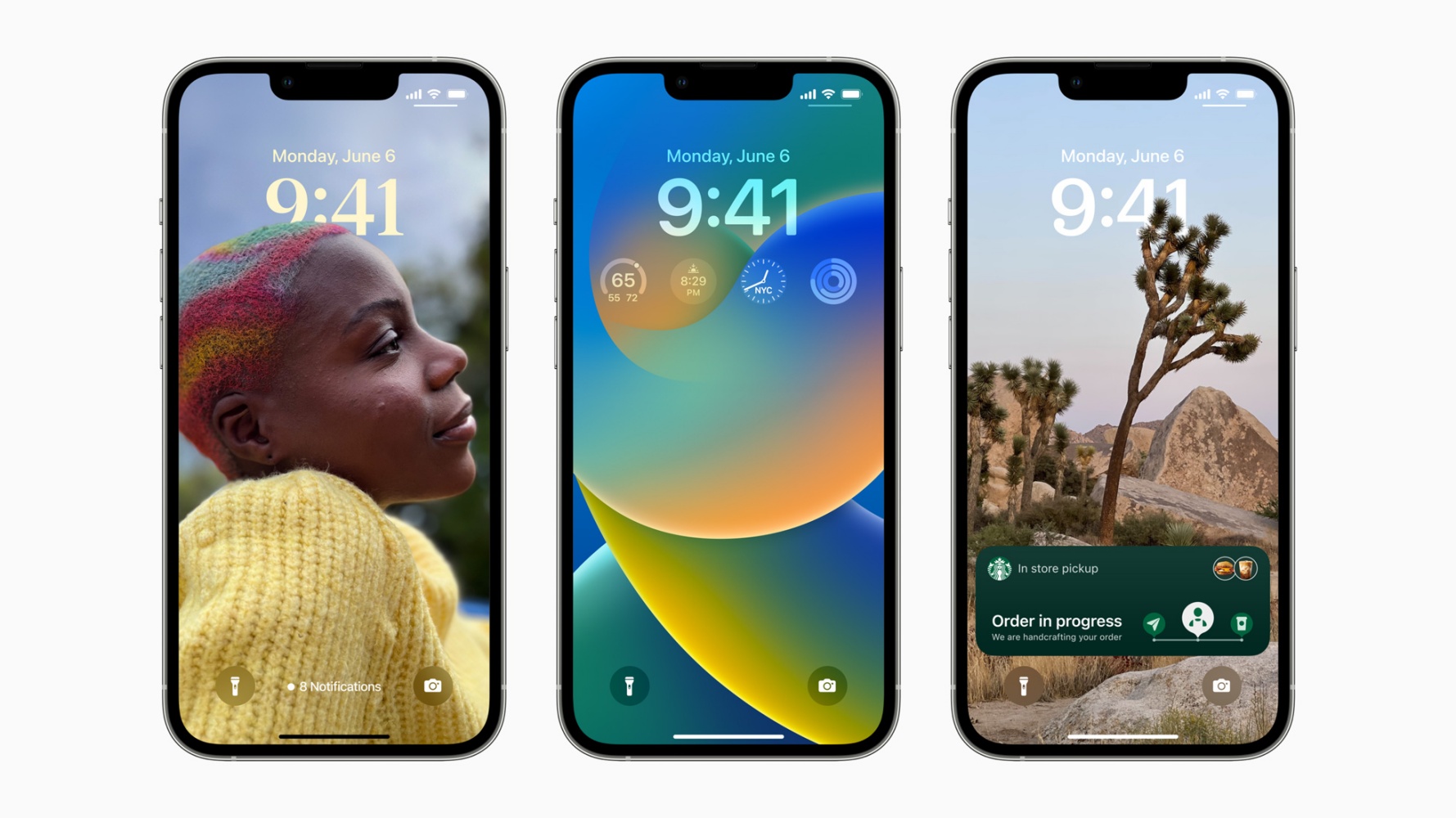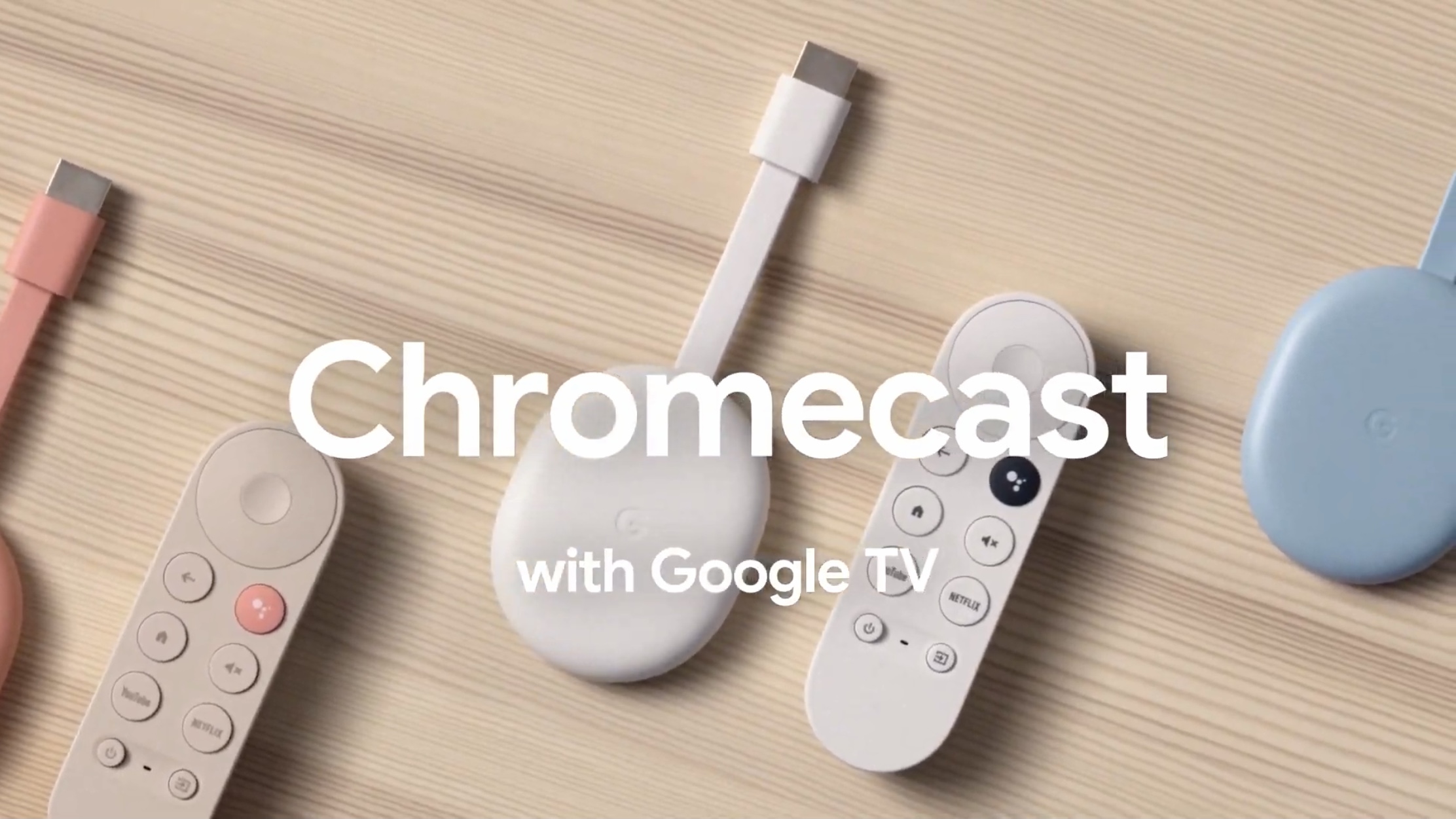Wraz z iOS 16 na milionach iPhone’ów zadebiutował znacząco przeprojektowany ekran blokady. Użytkownicy otrzymali zauważalnie większe opcje personalizacji, a także możliwość ustawienia widżetów. Niestety, pojawia się tutaj jeden kluczowy problem – uboga lista widżetów, które można ustawić. Z pomocą przychodzą jednak aplikacje firm trzecich.
Potencjał nie został (jeszcze) wykorzystany
iOS 16 przyniósł ulepszony tryb skupienia, inteligentne wycinanie obiektów ze zdjęć, nowości w niektórych aplikacjach systemowych (np. Poczta, Zdjęcia i Wiadomości), a także inne zmiany. Śmiem jednak twierdzić, że dla wielu osób najważniejszą nowością jest przeprojektowany ekran blokady.
Wreszcie możemy w odczuwalnie większym stopniu dostosować ekran blokady na iPhonie. Apple umożliwia już nie tylko wybranie tapety, ale również ustawienie widżetów, a także zmianę stylu i koloru czcionki. Nie możemy jednak mówić o jakiekolwiek innowacji, a tylko o dogonieniu konkurencji z Androidem.
Spotkałem się z opiniami, że nowy ekran, mimo licznych zmian, wciąż nie zapewnia naprawdę dużych możliwości personalizacji. To prawda, nie jest ich dużo, ale muszę dodać, że moim zdaniem właśnie tak powinno to wyglądać. iOS 16 nadal nie jest Androidem i wcale nie musi nim być. Apple podeszło do ekranu blokady po prostu w swoim stylu.
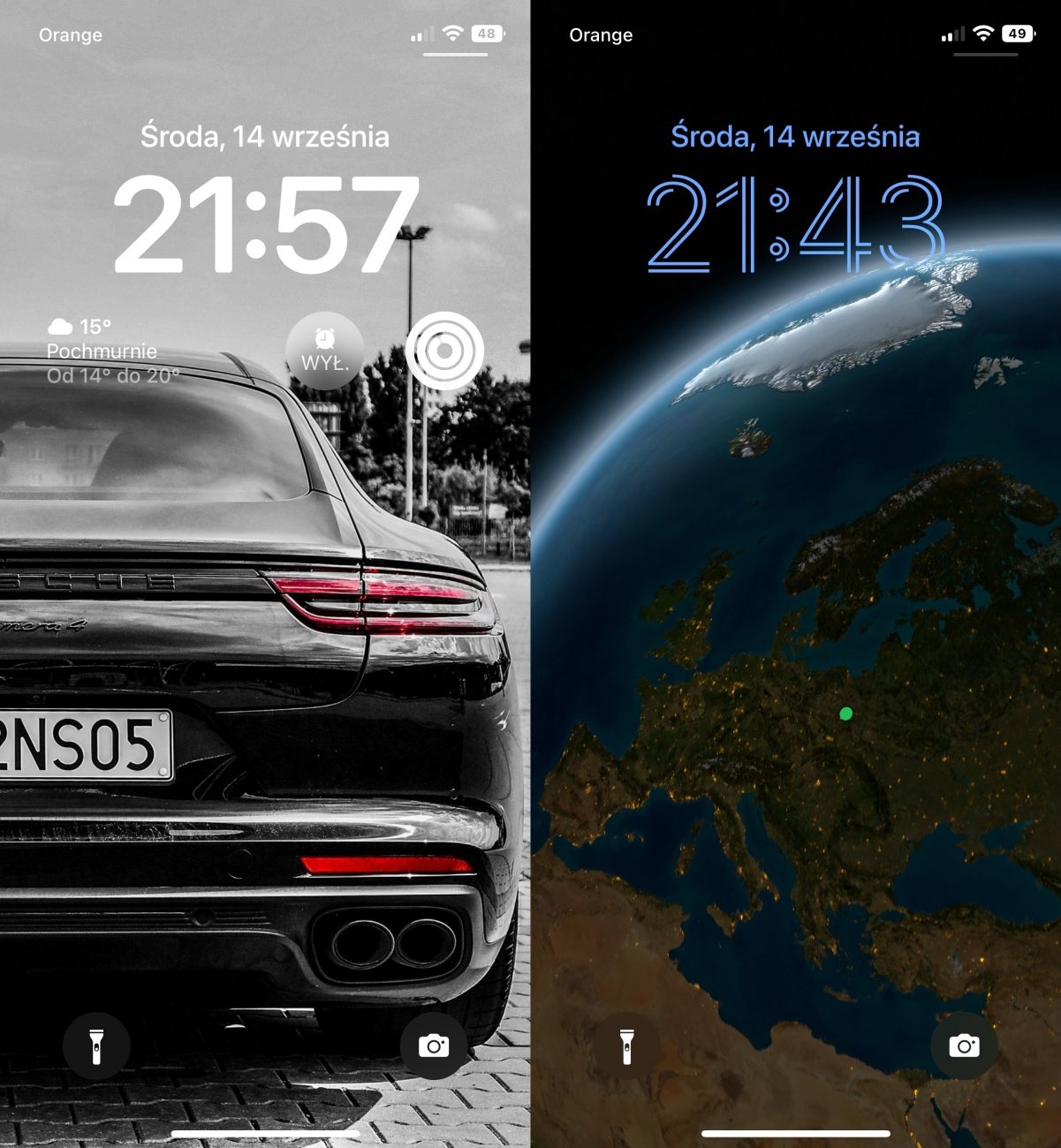
Dostępne możliwości personalizacji uważam za w zupełności wystarczające. Jasne, nie możemy skonfigurować każdego elementu i przykładowo jesteśmy zmuszeni do ustawienia widżetów tylko we wcześniej ustalonych miejscach. Ponadto widżety nie są dostępne w wielu różnych kolorach.
Warto zauważyć, że dzięki bardziej rygorystycznym wytycznym, możliwe jest zachowanie bardziej spójnej stylistyki. Chociażby widżety utrzymane są w podobnym stylu i nie widzimy różnych języków wzornictwa, w ogóle nie pasujących do siebie. Dla osób, które cenią minimalizm, właśnie takie podejście jest tym lepszym. Musimy pogodzić się z ograniczeniami iOS 16, ale w zamian ekran blokady prezentuje się po prostu lepiej i bardziej spójnie.
Jeśli komuś to nie odpowiada, to dziwne, że wcześniej w ogóle sięgnął po iPhone’a, a więc urządzenie, które przed premierą iOS 16 było jeszcze bardziej ograniczone pod względem personalizacji. Użytkownicy poszukujący dużych możliwości dostosowania wyglądu systemu powinni sięgnąć po sprzęt z Androidem i nie przejmować się ograniczeniami narzucanymi przez Apple.
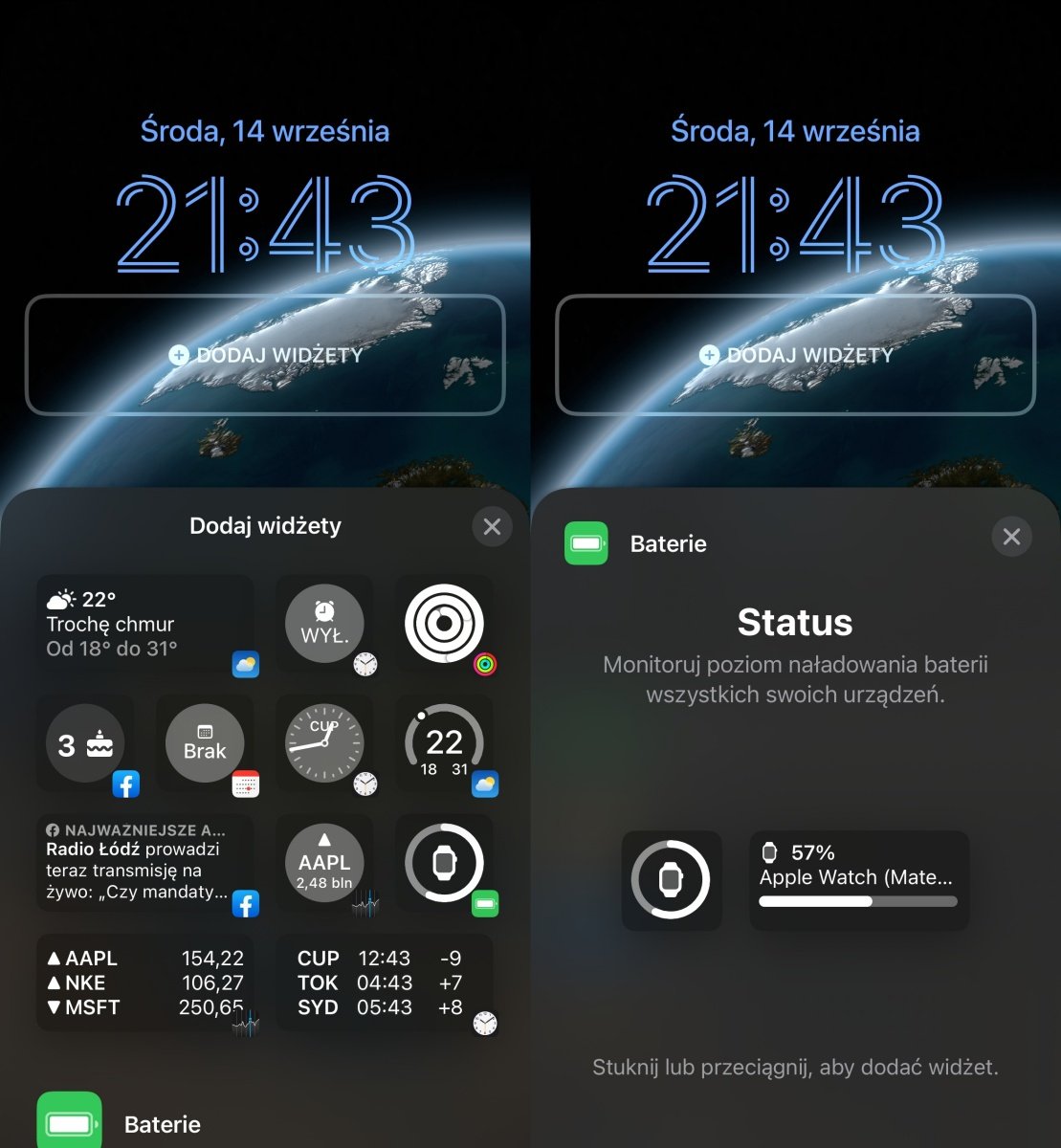
Idealnie jednak nie jest. Prawdziwym problem jest uboga lista dostępnych widżetów, na której znajdziemy prawie tylko te zaprojektowane przez Apple. Do tego dochodzi niezadowalająca funkcjonalność widżetów. Nie możemy więc wykorzystać pełnego potencjału oferowanego przez ekran blokady, aby mieć szybki dostęp do informacji i aplikacji, których najbardziej potrzebujemy.
Na szczęście z pomocą przychodzą aplikacje od deweloperów nie związanych z Apple. Dzięki nim, wykonując kilka kliknięć, możemy odczuwalnie zwiększyć atrakcyjność widżetów.
Lock Launcher – ustaw skróty do aplikacji na ekranie blokady w iOS 16
Widżety na ekranie blokady w iOS 16 byłyby znacząco bardziej użyteczne, gdyby Apple wprowadziło tak podstawową funkcję, jak możliwość ustawienia skrótów do dowolnych aplikacji. Jasne, każdy z dostępnych widżetów jest również skrótem do apki, ale musi ona oferować jakikolwiek widżet, aby móc go ustawić na ekranie.
Tutaj z pomocą przychodzi prosta aplikacja Lock Launcher. Pozwala ona stworzyć widżety, będące szybkimi skrótami do aplikacji. Dodatkowo do skrótu możemy przypisać jedną z wielu różnych ikon, niezależnie od wybranej aplikacji.
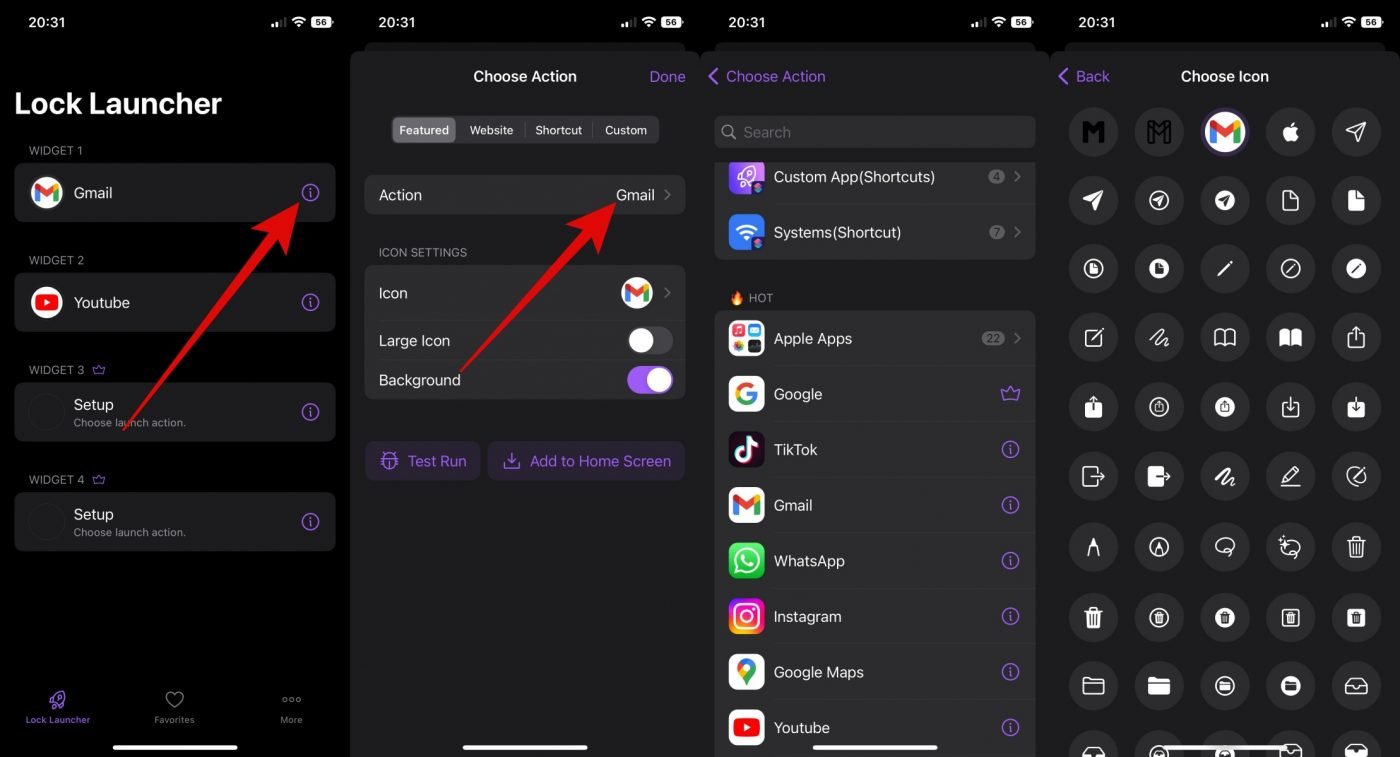
Lock Launcher pozwala jeszcze stworzyć widżety, które będą skrótami do stron internetowych, a także zadań utworzonych w aplikacji Apple Skróty. Mamy więc spore możliwości stworzenia widżetów – takich, jakich faktycznie potrzebujemy.
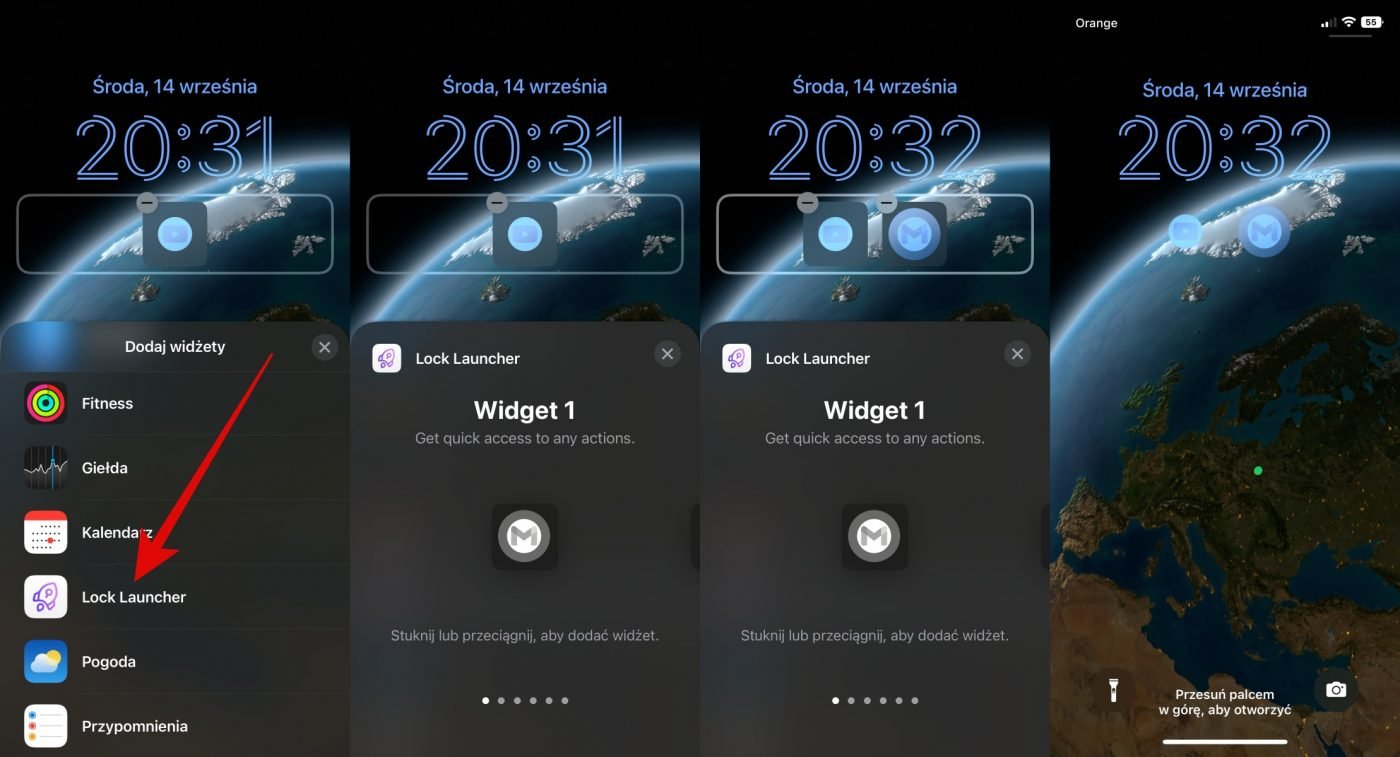
Widżety, utworzone wcześniej w Lock Launcher, ustawiamy z poziomu opcji personalizacji ekranu blokady w iOS 16. Warto jednak mieć na uwadze, że w wersji darmowej mamy możliwość stworzenia tylko dwóch spersonalizowanych skrótów. Jeśli chcemy więcej skrótów, to konieczne będzie zapłacenie za pełną wersję aplikacji. Kosztuje ona jednak tylko 4,99 złotych.
Aplikację Lock Launcher pobierzecie za darmo z App Store.
Widgetsmith – widżety, których wygląd w dużym stopniu spersonalizujemy
Aplikację Widgetsmith możecie już kojarzyć. Zdobyła ona sporo użytkowników po wydaniu iOS 14, w którym Apple wprowadziło nowe podejście do widżetów, tych umieszczanych na ekranach głównych, pomiędzy ikonami aplikacji.
Natomiast teraz twórcy zdecydowali się wprowadzić aktualizację aplikacji, która umożliwia stworzenie własnych widżetów na nowy ekran blokady w iOS 16. Podobnie jak w przypadku Lock Launcher utworzenie własnego widżetu jest banalnie proste.
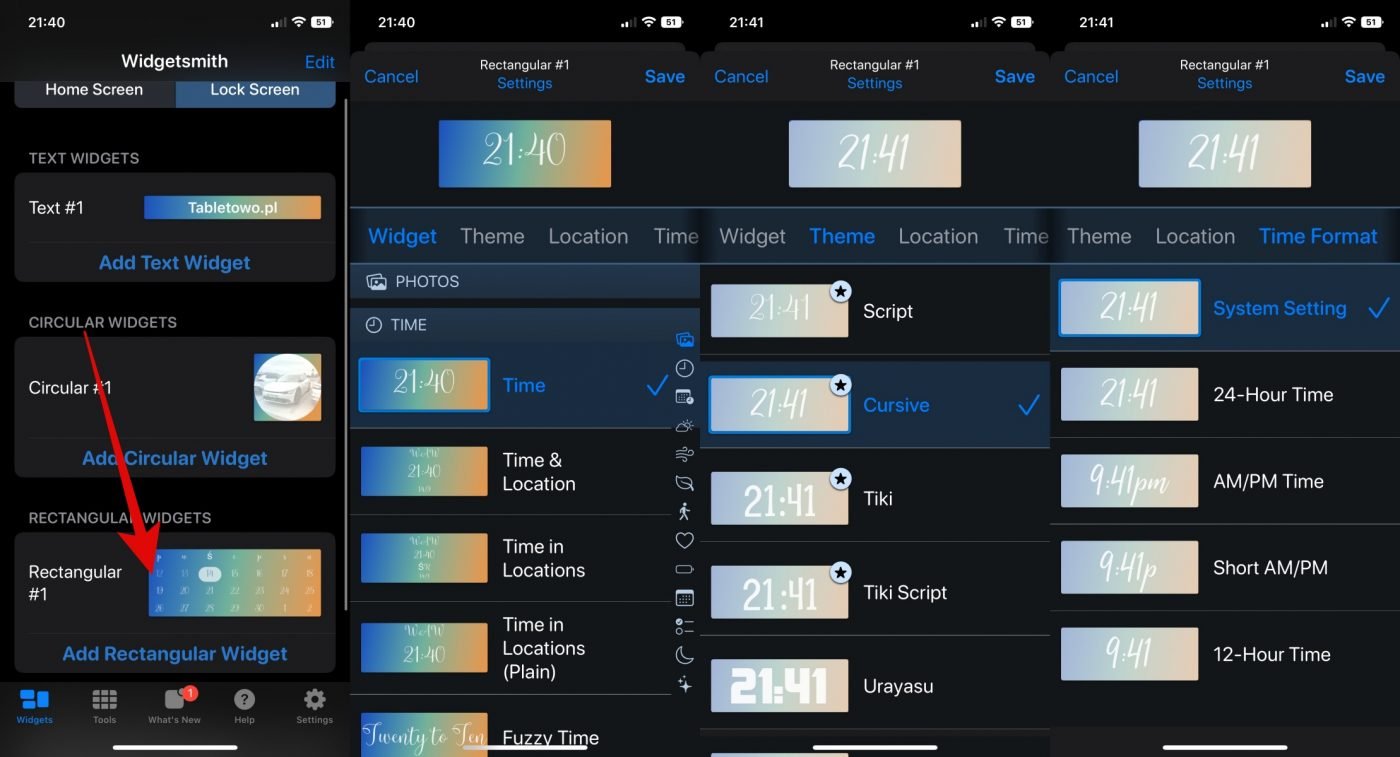
Wśród widżetów dostępnych w darmowej wersji mamy: zdjęcie, album, symbol, aktywność fizyczna, fazy księżyca czy różne warianty widżetów daty i godziny. Jeśli zdecydujemy się na płatną wersję aplikacji, to dodatkowo zyskamy widżety temperatury i innych warunków atmosferycznych. Kosztuje ona jednak 9,99 złotych za każdy miesiąc korzystania lub 97,99 złotych za rok.
Dla większości osób widżety oferowane za darmo powinny być jednak w zupełności wystarczające. Warto zauważyć, że w przypadku wielu widżetów możemy wybrać styl grafiki czy czcionki, a opcji jest całkiem sporo. Co prawda taki widżet może kłócić się z tym, o czym wcześniej wspomniałem, czyli spójnością wyglądu, ale jeśli komuś to nie przeszkadza, to droga wolna.
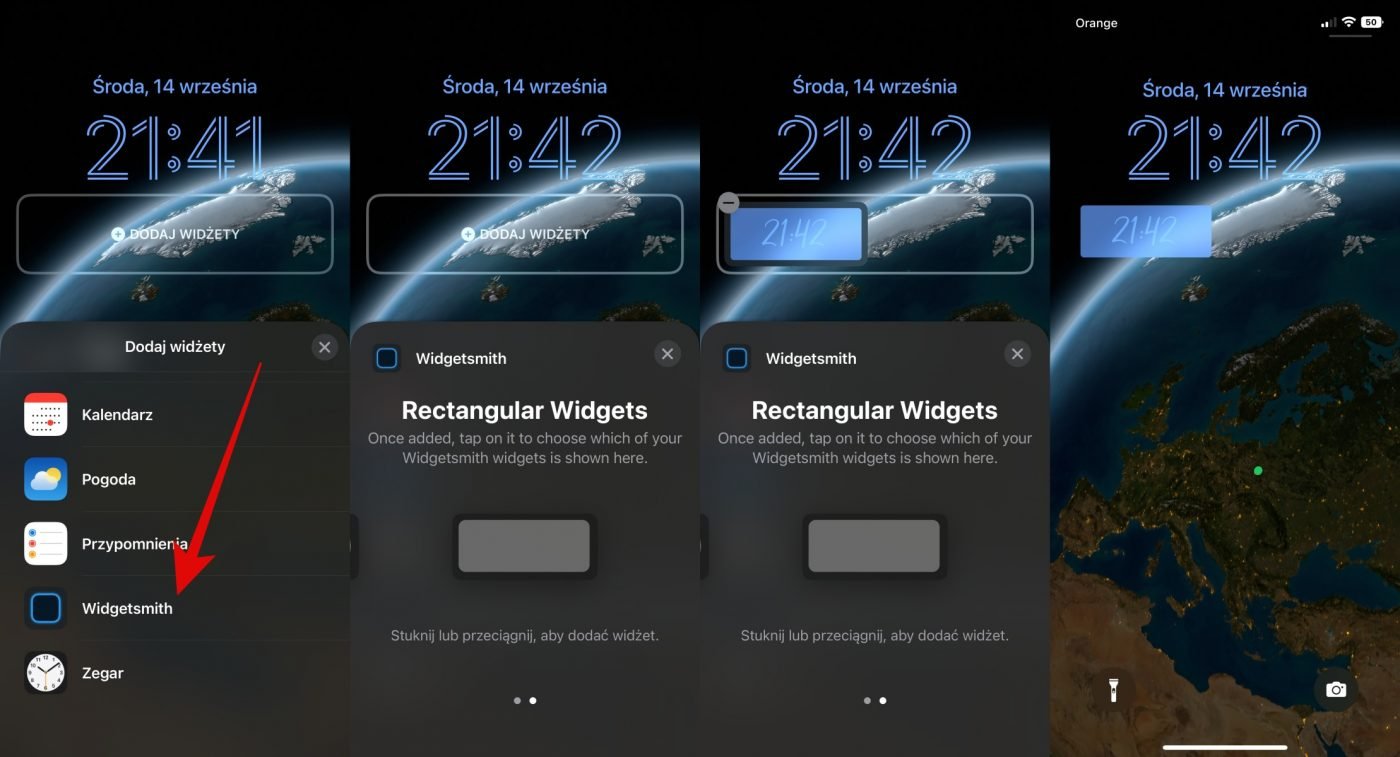
Do wyboru mamy trzy rozmiary widżetów. Każdy widżet konfigurujemy wstępnie w aplikacji, a następnie ustawiamy z poziomu menu personalizacji ekranu blokady. Wystarczy go po prostu chwycić i przeciągnąć.
Aplikację Widgetsmith pobierzecie za darmo z App Store.
Wypada wspomnieć, że ekran blokady w iOS 16 wkrótce powinien otrzymać sporo więcej widżetów. Przykładowo Facebook wprowadził już proste widżety w swojej aplikacji. Niedawno dowiedzieliśmy się, że również Google zamierza pojawić się na ekranie blokady z kilkoma aplikacjami. Oczywiście z czasem powinni dołączyć kolejni deweloperzy.